
İçindekiler:
- Yazar John Day [email protected].
- Public 2024-01-30 13:18.
- Son düzenleme 2025-01-23 15:13.
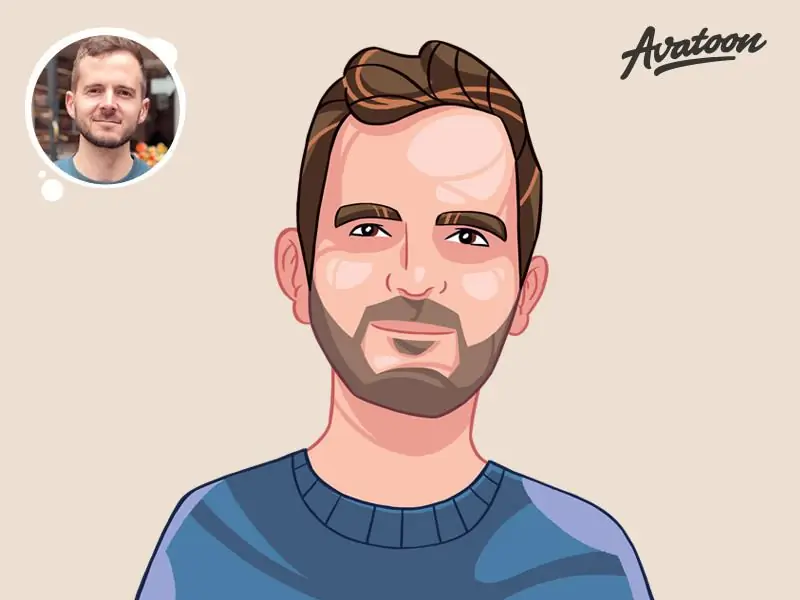
İlginç ve benzersiz bir hediye ve çok daha fazlasını yapabilirsiniz! Bir resmi kendinizi karikatürize etmek için kullanabilir ve bunları sosyal medya için resim olarak kullanabilirsiniz, kendi tişört tasarımınızı yapabilir, posterler için kullanabilir, kupalara basabilir, çıkartmalar yapabilirsiniz veya aklınıza gelen her şeyi yapabilirsiniz. ile ilgili.
Adım 1: Dijital Sanat Yapmak İçin İhtiyacınız Olan Araçlar:

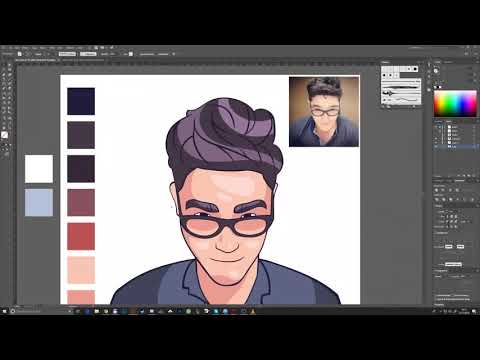
Karikatür avatarlarımı yapmak için Adobe Illustrator ve basınca duyarlı kalemli bir grafik tablet kullanıyorum. Illustrator için ücretsiz bir alternatif, benzer özellikler sunan ve temelde aynı şekilde çalışan bir yazılım olan Gimp'tir. Basınca duyarlı bir kaleminiz yoksa, inceden kalına tekrar incelten özel bir fırça oluşturarak veya “Genişlik aracı” ile manuel olarak ayarlayarak vuruşların genişliğini ayarlayabilirsiniz. (Bu yöntem oldukça sıkıcı olabilir)
2. Adım: "Bir Grafik Tablete Sahip Olmak Çok Yardımcı Olur ve Büyük Bir Yatırım Olması Gerekmez"
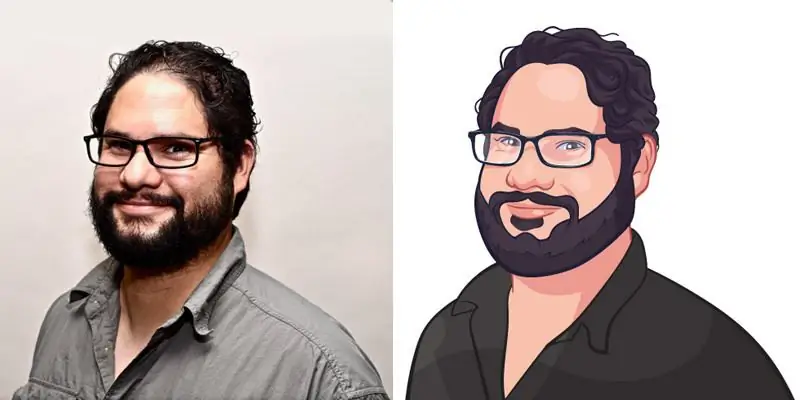
Wacoom tabletleri tartışmasız en iyisidir, ancak gerçekten pahalıdırlar. Neyse ki giderek daha fazla alternatif var ve küçük bir araştırma ile temelde aynı şeyi yapan bütçeye uygun bir marka bulabilirsiniz.
Adım 3: Neden Photoshop Değil de Illustrator?
Yazılım söz konusu olduğunda Illustrator'ı seçtim çünkü vektörlerle çalışıyor, yani bitmiş karikatürler her boyutta kristal berraklığında olacak. Ayrıca benim stilime daha çok uyuyor ve fırça aracı, çizgileriniz için gerçekten güzel/ayarlanabilir bir yumuşatma sunuyor. Photoshop bana daha hassas görünüyor ve herhangi bir gitter olmadan düzgün çizgiler çizmek çok daha zor.
Adım 4: Hangi Fırçayı Kullanırım?
Kullandığım fırça gerçekten basit, 6px boyutunda ve 5px basınç değişimine sahip yuvarlak bir kaligrafi fırçası ve bu kadar.
Düzgün çizgiler nasıl yapılır?
Evet, illüstratörün çizgileri yumuşatma konusunda büyük ölçüde yardımcı olduğu doğru olsa da, düzleştirmeyi çok yükseğe çevirirseniz, vuruşlarınız üzerinde istediğiniz kadar kontrole sahip olmayacağınız ve onu çok alçaltırsanız çizgilerinizi çok alçaltırsanız da doğrudur. çok gergin olacak. Mümkün olan en düşük yumuşatma yardımı ile çizgilerinizi çizmeye çalışmalısınız. Çizgilerin üzerinden geçerken kısa vuruşlar yapmak yerine vuruşları tek, kendinden emin, akıcı bir hareketle çizmeye çalışın. Bu, hatların güzel bir akışa sahip olmasını ve çok daha temiz görünmesini sağlayacaktır. Biraz pratiğe ihtiyacınız olabilir ama buna değer!
Adım 5: Yapıtımı Hangi Formatta Kaydetmeliyim?
Bitirdiğinizde, onu-p.webp
Önerilen:
Arduino'nuzu IP Ağına Bağlamak İçin Kendi WIFI Ağ Geçidinizi Nasıl Yaparsınız?: 11 Adım (Resimlerle)

Arduino'nuzu IP Ağına Bağlamak İçin Kendi WIFI Ağ Geçidinizi Nasıl Yapabilirsiniz?: Pek çok kişi gibi Arduino'nun ev otomasyonu ve robotik yapmak için çok iyi bir çözüm olduğunu düşünüyorsunuz! Ancak iletişim açısından Arduino'lar sadece seri bağlantılarla geliyor. Ar çalıştıran bir sunucuya kalıcı olarak bağlanması gereken bir robot üzerinde çalışıyorum
Kendi Oyun Konsolunuzu Nasıl Yaparsınız: 6 Adım (Resimlerle)

Kendi Oyun Konsolunuzu Nasıl Yapabilirsiniz: Hiç kendi video oyun konsolunuzu yapmak istediniz mi? Ucuz, küçük, güçlü ve hatta cebinize tam olarak sığan bir konsol mu? Bu projede sizlere Raspberry Pi kullanarak nasıl oyun konsolu yapılacağını göstereceğim.Ama Raspberry nedir
Kendi Jet Motorunuzu Nasıl Yaparsınız: 10 Adım (Resimlerle)

Kendi Jet Motorunuzu Nasıl Yapabilirsiniz: Jet motorlu bir motosiklete sahip olmak için Jay Leno olmanıza gerek yok ve size burada çılgın araçlarınıza güç sağlamak için kendi jet motorunuzu nasıl yapacağınızı göstereceğiz. Bu devam eden bir projedir ve web sitemizde birçok ek bilgi bulunacaktır
İlk Robotunuzu Nasıl Yaparsınız (85 $): 21 Adım (Resimlerle)

İlk Robotunuzu Nasıl Yapabilirsiniz (85 $): BUNUN YENİ VE GÜNCEL BİR VERSİYONUNU YAPTIM. LÜTFEN BURADA BULUN https://www.instructables.com/id/How-to-make-your-first-robot-an-actual-programma/ **************** ************************************************************ **************** Güncelleme: Bazı 1
USB PEZ (veya Şeker Dağıtıcınızı Nasıl Fido Yaparsınız): 4 Adım

USB PEZ (veya Şeker Dağıtıcınızı Nasıl Fido Yaparsınız).: Günaydın peeps. İkinci Eğitilebilir Dosyam olarak, usb anahtarımızı biraz daha eğlenceli hale getirmek için biraz ince ayar yapmanın harika olabileceğini düşündüm. Bir PEZ'ye gömmek gibi. Bu Eğitilebilir Yazının ne kadar basit olacağını hayal edebilirsiniz. Ama sanırım olacak
